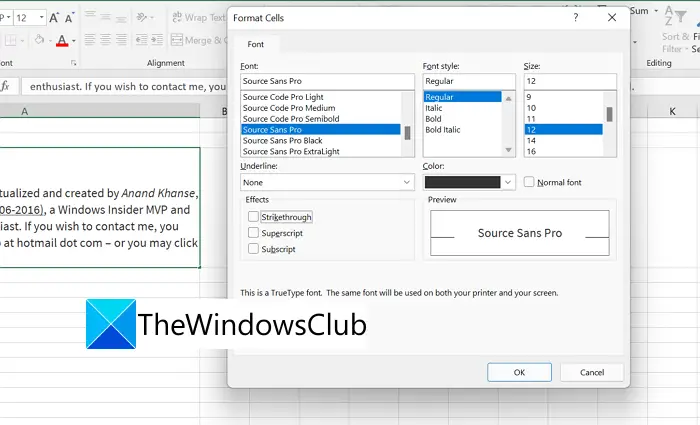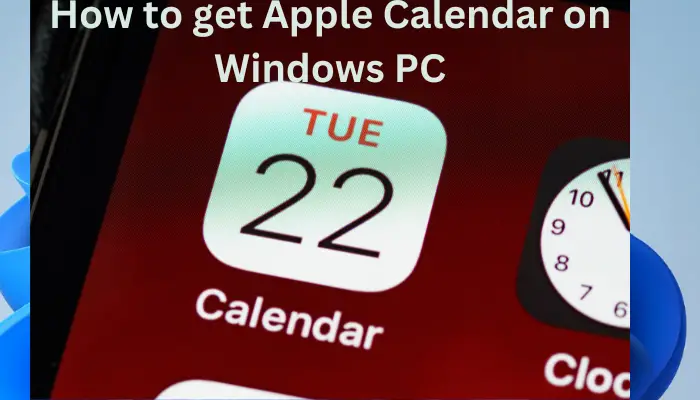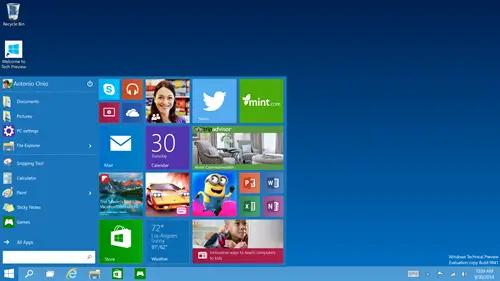これまでにいくつかの QT ベースのプログラムに出会ってきましたが、これはQMP、これまでで最高のものの1つです。私はたくさんの音楽やビデオを再生しますWindowsパソコン– それは私が毎日行っていることです。 Chronixx や Catfish and the Bottlemen にジャムするには、優れたメディア プレーヤーが必要です。Groove は堅牢ですが、多くの機能が欠けています。
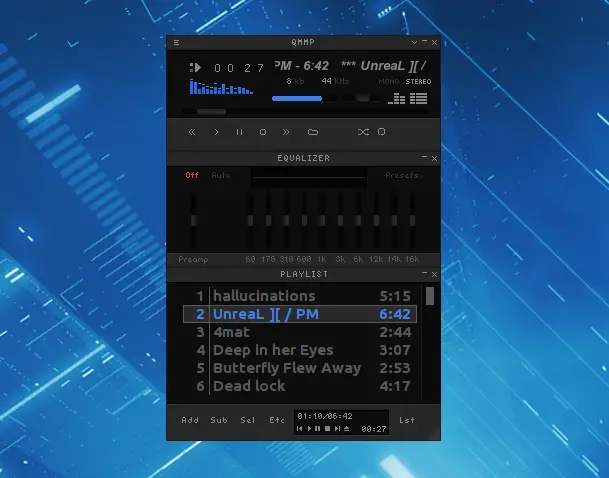
Windows PC 用 QMMP オーディオ プレーヤー
QMMP は、長年愛されている WinAmp に似たオーディオ プレーヤーです。期待を裏切らない価値のある代替品と考えてください。
まず、ユーザー インターフェイスは美しく、しかも非常にシンプルです。グレーカラーはコンピューター画面上に優雅に存在します。これの良い点は、邪魔にならないので Word 文書の横に置いても問題ないことです。
QMMP の使用方法:
アプリケーションがインストールされると、ユーザーはデスクトップまたはスタート メニューからアプリケーションを起動できます。 QMMP を開始すると、ユーザー インターフェイスは見た目には非常にシンプルですが、一部のオプションが表示されず、キーが少し小さすぎるため、問題が発生する可能性があります。
上の画像を見ると小さいことがわかりますが、ユーザー インターフェイスはすぐに変更できるので問題ありません。アプリケーションの中央を右クリックするだけで、オプションのリストが表示されます。 [設定] タブをクリックすると、そこからユーザー インターフェイスをニーズに合ったものに変更できます。
私たちはそれらすべてを試しましたが、私たちの観点からすると、どれも他のものよりインターフェイスを理解しやすくするものではないようです。インターフェイスがシンプルすぎて小さいため、洗練された外観を損なうことなくプレーヤーを拡張する方法がまだ見つかっていません。
拡大するには、右クリックし、[表示]、[倍増] の順にクリックします。ただし、サイズを 2 倍にするのは奇妙に思えます。なぜなら、サイズを 2 倍にすると、ぼやけてピクセル化されてしまうからです。ここで何が起こっているのでしょうか? QMMP を本格的に始動させるには、明らかに多くの作業が必要です。
音楽を再生するには、プレイリストを追加するか、フォルダーを追加して [再生] ボタンを押すだけです。
デフォルトのユーザー インターフェイスを使用すると、下部にある「プラス」記号のアイコンをクリックして、フォルダー経由で音楽を追加できます。プレイリストを追加するには、画面の右下セクションにあるハンバーガー ボタンをクリックします。
全体として、QMMP は十分にまともなオーディオ プレーヤーであることがわかりました。 QMMP は次の場所からダウンロードできます。公式ウェブサイト無料で。